
Google har forbedret brukergrensesnittet for Android mye de siste par årene, noe som gjør det til et mer dyktig operativsystem for telefoner og nettbrett. Mange nye funksjoner er lagt til med hver oppdatering, og brukere har satt stor pris på. Nå spres android jellybean over Android-plattformen med hver dag, flere og flere enheter lanseres med android jellybean 4.1 eller mer, det er noen triks som er veldig nyttige og forbedrer over all brukeropplevelse og brukervennlighet i Android-enheter.
Her er 16 tips og triks for Android-enheter som kjører jellybean.
1. Få tilgang til Google Nå raskt
Rask måte å få tilgang til Google Nå er ved å trykke lenge på Hjem-knappen. Google tilbyr nå Siri-lignende funksjoner i Android, og brukere kan raskt få tilgang til hele nettet og utvalgte applikasjoner sammen med noen kort som bursdag eller flyreiser.
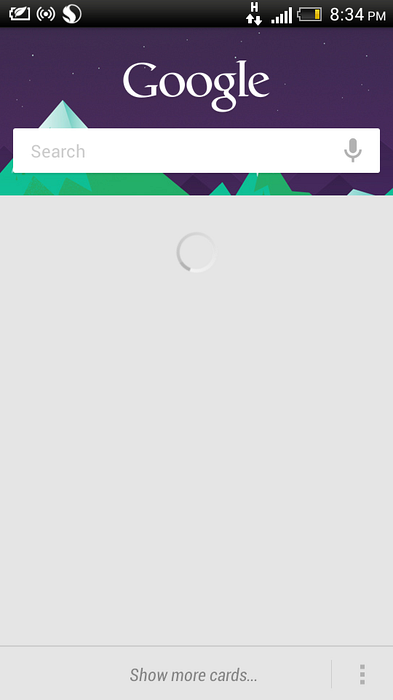
2. Start i sikkermodus
Hvis du vil deaktivere 3rd festapper etter oppstart, så kan du starte Android i sikker modus bare ved å trykke på av / på-knappen, og deretter trykke lenge på av / på-alternativet fra dialogboksen.
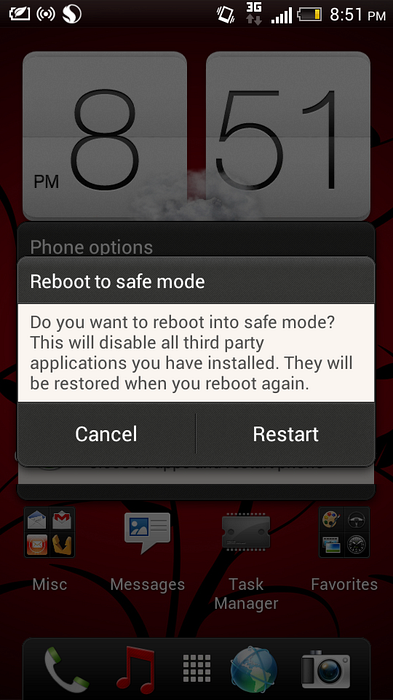
3. Frakoblet tekst til tale og stemmegjenkjenning
Du kan laste ned taledata uten nett ved å gå til innstillinger-> språk og tastatur-> Google stemmeskriving-> laste ned offline talegjenkjenning. Dette lar deg bruke Google Nå og diktere lange meldinger bare med stemmen selv uten datatilkobling.
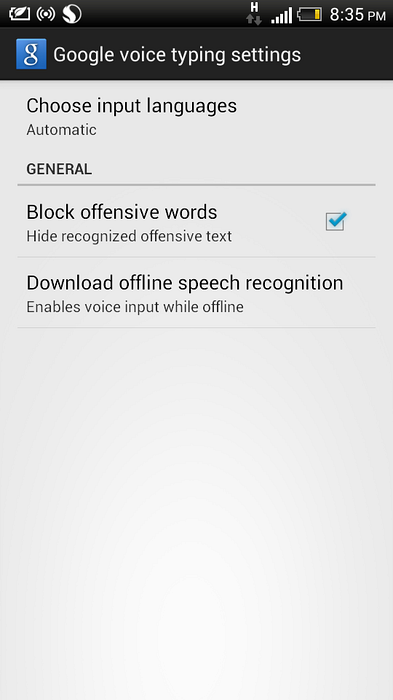
4. Utvid varsler og sveip
Du kan nå utvide varsler ved å bare skyve ned varselet med to fingre for å se på varselet eller svare på meldingen, ring eller del. Hvis du sveiper varselet, lukkes varselet.
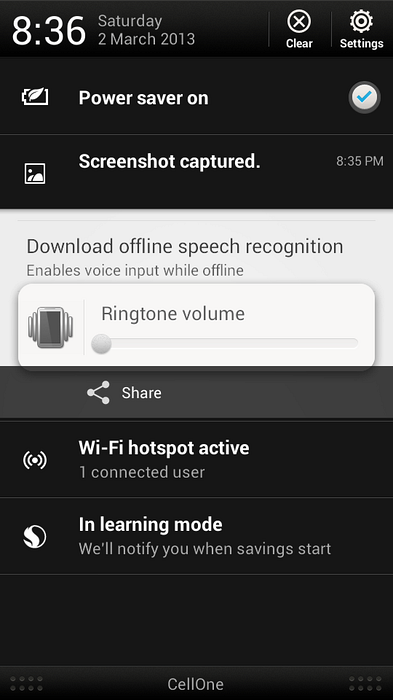
5. Rask tilgang til rotasjonslås og innstillinger fra varsler
Nå har varsel eller statuslinjen innstillinger og rotasjonslås på lager android jellybean som kan brukes til å få tilgang til innstillinger og angi skjermrotasjonslås
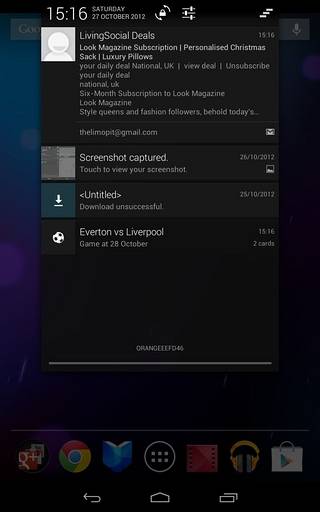
SE OGSÅ: Android 4.4 KitKat nye funksjoner
6. Endre størrelse på widgetene
Jellybean lar brukerne endre størrelse på widgets bare ved å trykke lenge på widgeten og deretter bruke rektangelet til å stille inn widgetstørrelsen.
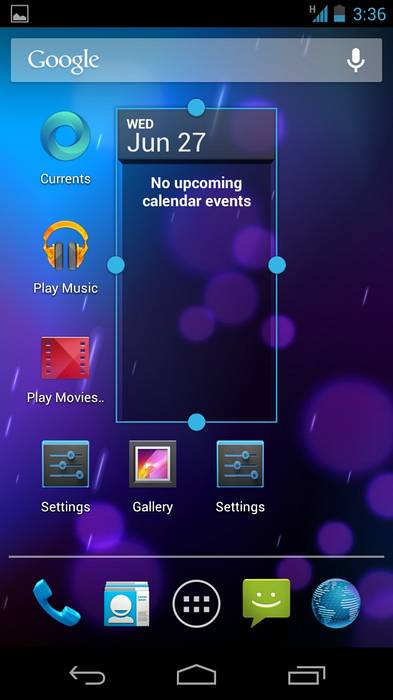
7. Flyging av startskjermappene
Nå kan appen fjernes fra startskjermen med fingeren for å fly den opp.

8. Ingen låseskjerm
Noen brukere foretrekker å låse opp enheten raskt bare ved å trykke på strømknappen uten å gå gjennom noen låseskjerm. Dette kan gjøres ved å velge ingen i låseskjermalternativet under sikkerhet i innstillingene.
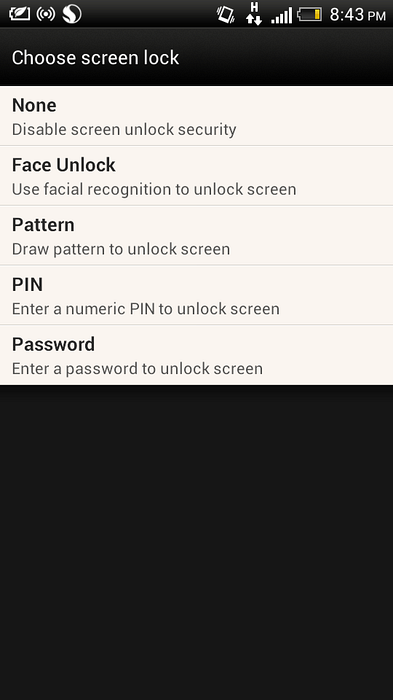
9. Deaktiver / aktiver varsling for spesifikke apper
Brukeren kan deaktivere varslene fra en bestemt app ved å gå til apper i innstillingene og fjerne avkrysningen av showvarselet i appinformasjon.
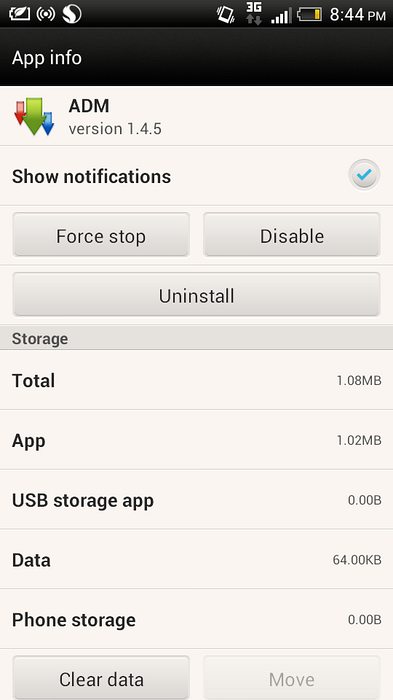
10. Juster raskt volum og innstillinger for det
Brukeren kan justere volumet raskt ved å bare skyve søkefeltet som vises på skjermen når volum opp og ned trykkes på lager android.
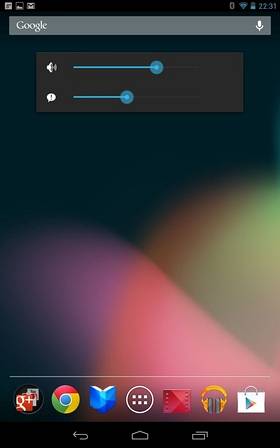
11. Blink for å låse opp
Nå er ansiktsopplåsing blitt intelligent for å identifisere mellom bilde og ekte person ved å bare aktivere blinkfunksjonen under innstillinger.
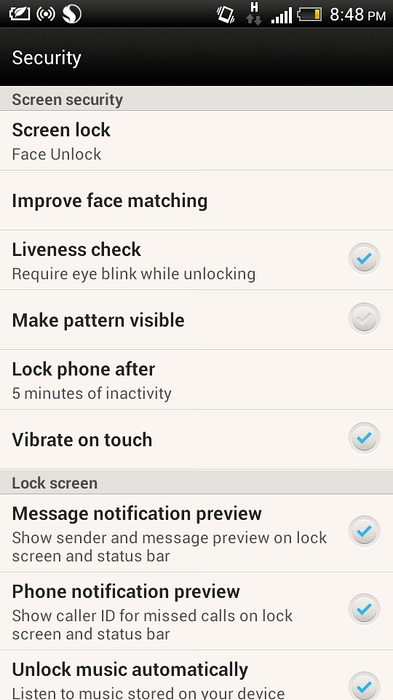
12. Flere ansikter for ansiktslåsing
Du kan forbedre ansiktsopplåsingen bare ved å bruke forbedret funksjon under låseskjermer i sikkerhetsfanen. Det vil forbedre ansiktsmatching.
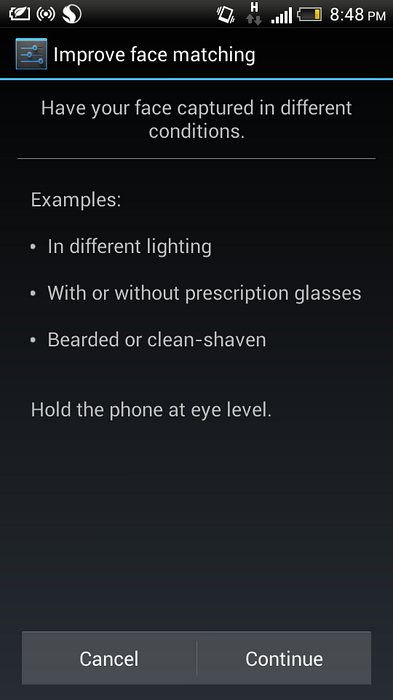
13. Utvikleralternativer for mer tilpasning
Du kan tilpasse vindusanimasjonsforsinkelsene fra utvikleralternativene for å få Android til å se mer flytende ut. Du kan tvinge GPU til å levere mer ved å aktivere kraft GPU-alternativet. Du kan begrense bakgrunnsprosesser ved hjelp av utvikleralternativer.
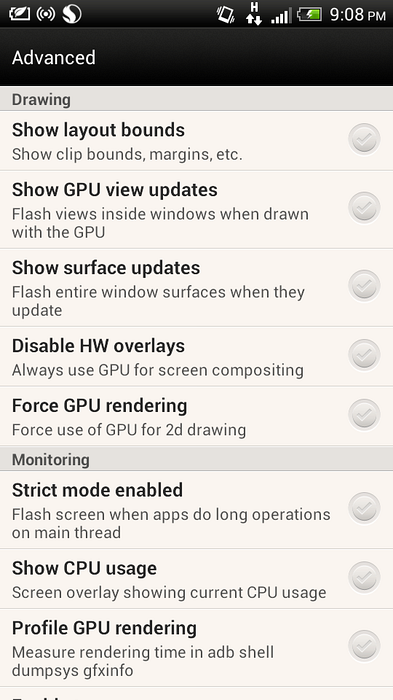
14. Browser Tweaks
- Hvis du trykker lenge på bildet i nettleseren og velger angi bakgrunn, kan du angi det som bakgrunn.
- Du kan aktivere alternativet omvendt gjengivelse hvis du liker å bruke enheten til å surfe i mørket for å spare strøm og beskytte belastningen på øynene ved å gå til alternativer og deretter tilgjengelighet, aktivere inverter gjengivelse.
- Du kan aktivere raske tommelfingerkontroller ved å aktivere den fra alternativene -> laboratorier.
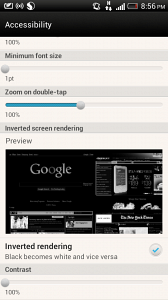
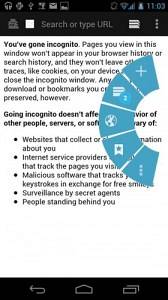
15. Tilgangsvarslingslinje fra Låseskjerm
Dette fungerer på lager android, trykk på strømknappen og trekk varslingslinjen for å få tilgang til varsler.
16. Ta skjermbilder
På lager og andre Android-enheter trykker du på volum ned-tasten og av / på-knappen samtidig for å ta skjermbilde, og du kan ta snap av låseskjermen.
Skjermbilde kan også tas på noen enheter som HTC ved å bare trykke på av / på og hjemme-tasten sammen, men det fungerer ikke for låseskjermen.
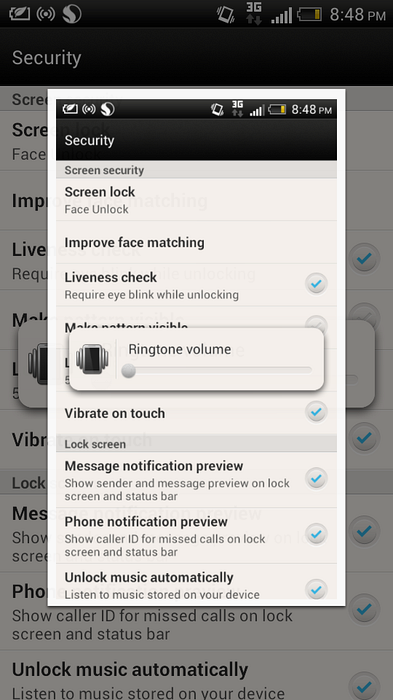
SE OGSÅ: 5+ tips og triks for å spare batteri på Android-telefoner
 Gadgetshowto
Gadgetshowto


